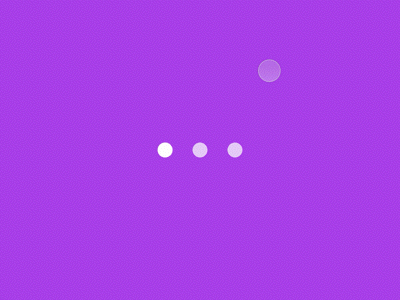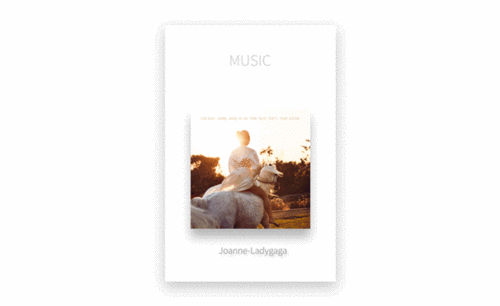PPT切换效果
ppt切换效果怎么设置全部?
PPT运用文字、表格、图像、动画把需要讲述的东西展示给大家,演讲的时候设置一些自动效果,会减少因为小的手工操作而出现的尴尬氛围, PPT有很多的动画效果,有时候切换效果只是设置在某一页文稿,如何把切换效果设置成全部呢,接下来我们就一起来学习ppt切换效果怎么设置全部。
1、新建一个PPT文稿,制作好PPT页面(如下图所示)。
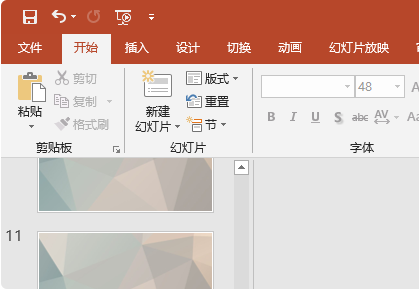
2、点击菜单栏上的“切换”选项,进入页面切换设置页面(如下图所示)。
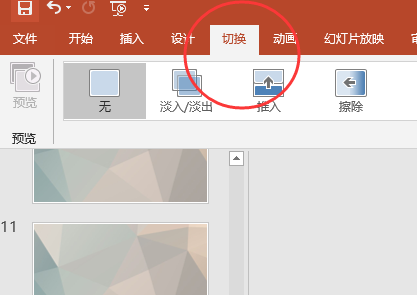
3、选择其中一个切换特效,这里选择了“推入”特效(如下图所示)。

4、之后在页面的右侧找到“应用到全部”选项,将选中的特效全部应用到做好的PPT页面中即可(如下图所示)。
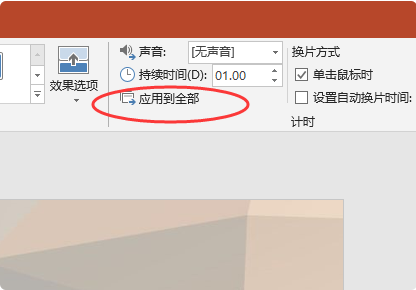
ppt切换效果怎么设置全部的方法很简单,很容易就能学会,能够熟练的运用到实际工作中才算是真正的掌握了学到的东西,操作虽然简单,功能却很实用,只有灵活熟练的运用PPT的各种功能,才能制作出一个让人看着直观又吸引人眼球的演示文稿,如果你想制作出让人一看就过目难忘的演示文稿,就要熟悉PPT的每个菜单的具体用处,当你看到像放动画一样的演示文稿,会觉得自己的学习都是值得的。
本篇文章使用以下硬件型号:联想小新Air15;系统版本:win10;软件版本:PPT 2010。
ppt切换方式是怎么设置的?
我们在用ppt制作完幻灯片的时候,经常会给幻灯片制作一些效果和声音等等,但是近期小伙伴们问的最多就是ppt切换方式是怎么设置的呢?我已经快马加鞭的为各位小伙伴们提供具体的操作步骤了,各位小伙伴们具体看一看吧!
1.首先,打开需要设置切换方式的PPT,(如下图所示)。
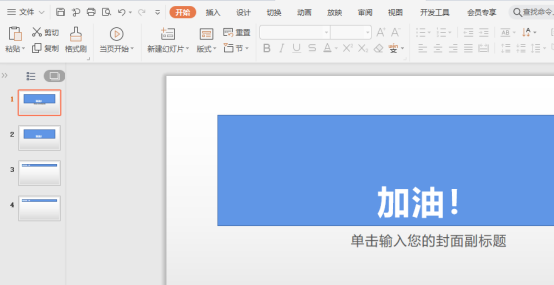
2.然后,点击工具栏的【切换】,里面有很多切换方式,点击之后就能看到动画效果了,(如图红色圈出部分所示)。
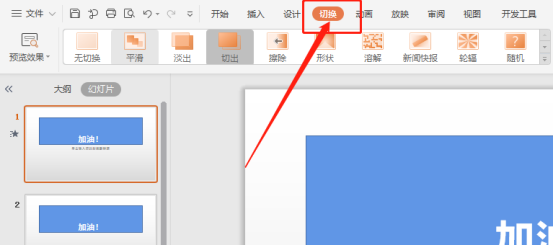
3.接下来,可以设置效果,点击【效果选项】设置即可,(如图红色圈出部分所示)。
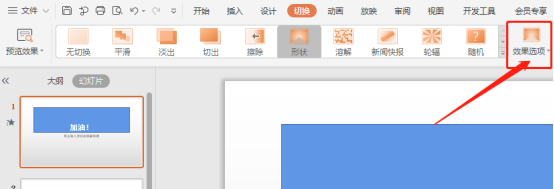
4.然后效果选项右边的声音,意思就是换幻灯片时的声音,可以自由切换,持续时间就是切换时动画持续时间,【换片方式】可以选择单机鼠标时或者自动换片,(如图红色圈出部分所示)。
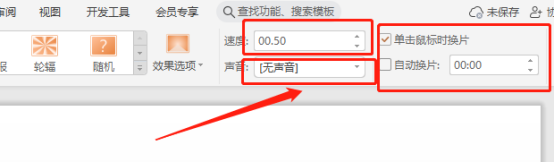
5.如果大家想全部的幻灯片都用这个效果,点击【全部应用】即可,如果想每张幻灯片都有自己的效果,每张都设置一下即可,记得保存。这样就完成了操作!
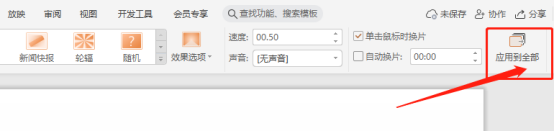
以上的5步操作步骤就是ppt切换方式是怎么设置的具体操作步骤,以上的操作步骤已经给各位小伙伴们罗列的非常清楚了,大家按部就班的进行操作就可以了。最后,希望以上的操作步骤对你有所帮助!
本篇文章使用以下硬件型号:联想小新Air15;系统版本:win10;软件版本:Power Ponit 2019。